ąÜą░ą║ąŠ ą┐čĆąĄą╝ąĄčüčéąĖčéąĖ ą╗ąĖąĮąĖčśčā ąĮą░ čüą╗ąĄą┤ąĄčøčā čā ąÆąÜ?
ąÉą║ąŠ ąĮąĄ ąĘąĮą░č鹥 ą║ą░ą║ąŠ ą┤ą░ ą┐čĆąĄąĮąĄčüąĄč鹥 ąÆąÜ ą╗ąĖąĮąĖčśčā, ą┐čĆąŠčćąĖčéą░čśč鹥 čćą╗ą░ąĮą░ą║. ąØą░čāčćąĖčøąĄč鹥 ą║ąŠčśąĄ ą║ąŠą╝ą▒ąĖąĮą░čåąĖčśąĄ čéą░čüč鹥čĆą░ čüąĄ ą╝ąŠą│čā ą║ąŠčĆąĖčüčéąĖčéąĖ čā ąŠą▓ąŠą╝ čüą╗čāčćą░čśčā.
ąÉą║ąŠ ąĮą░ą┐ąĖčłąĄč鹥 ą┐ąŠčĆčāą║čā čā ąÆąÜ ą┐čĆąŠąĘąŠčĆčā, ą╝ąŠąČą┤ą░ čøąĄč鹥 ą╝ąŠčĆą░čéąĖ ą┤ą░ ą┐čĆąĄą╝ąĄčüčéąĖč鹥 ą┐ąŠąĮčāą┤čā ąĮą░ čüą╗ąĄą┤ąĄčøąĖ ą║ąŠčĆą░ą║. ąÜą░ą║ąŠ ąĮą░ą┐čĆą░ą▓ąĖčéąĖ ąŠą▓ą░čś ą┐čĆąĄą╗ą░ąĘ ąĖą╗ąĖ čāą▓ą╗ą░č湥čÜąĄ ą┤ą░ ą▒ąĖčüč鹥 ąĘą░ą┐ąŠč湥ą╗ąĖ ą┐ąĖčüą░čÜąĄ ąŠą┤ ąĮąŠą▓ąŠą│ ą┐ą░čüčāčüą░? ą¤čĆąŠąĮą░čÆąĖč鹥 ąŠą┤ą│ąŠą▓ąŠčĆ ąĮą░ ąŠą▓ąŠ ą┐ąĖčéą░čÜąĄ čā čćą╗ą░ąĮą║čā ąĖčüą┐ąŠą┤.
ąÜą░ą║ąŠ ą┐čĆąĄą╝ąĄčüčéąĖčéąĖ ą╗ąĖąĮąĖčśčā ąĮą░ čüą╗ąĄą┤ąĄčøčā čā ąÆąÜ?
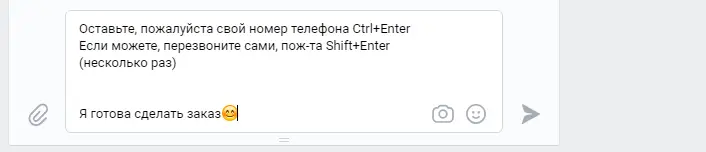
ąÉą║ąŠ ąĖ ą┤ą░čÖąĄ ąĮąĄ ą╝ąŠąČąĄč鹥 ą┤ą░ čłą░čÖąĄč鹥 ą┐ąŠčĆčāą║ąĄ, ą┤ą░č鹊č鹥ą║ąĄ ąĖą╗ąĖ čäą░čüčåąĖą║ą╗ąĄ, ą┐čĆąŠčćąĖčéą░čśč鹥 čćą╗ą░ąĮą░ą║ ąĮą░ ąĮą░čłąŠčś ą▓ąĄą▒ čüčéčĆą░ąĮąĖčåąĖ, ą║ą░ą║ąŠ č鹊 ąĖčüą┐čĆą░ą▓ąĮąŠ čāčĆą░ą┤ąĖčéąĖ. ąØą░čāčćąĖčøąĄč鹥 ą║ą░ą║ąŠ ą┤ą░ ą┐čĆąĄčāąĘą╝ąĄč鹥 ą┤ą░č鹊č鹥ą║ąĄ čüą░ čäą╗ąĄčł ą┤ąĖčüą║ą░ čā ąÆąÜ, ą║ą░ąŠ ąĖ ą║ą░ą║ąŠ ą┤ą░ ą┐ąŠčłą░čÖąĄč鹥 ą░čāą┤ąĖąŠ ąĖ ą▓ąĖą┤ąĄąŠ ą┤ą░č鹊č鹥ą║ąĄ.
ą£ąĮąŠą│ąĖ ą║ąŠčĆąĖčüąĮąĖčåąĖ ą╝ąĖčüą╗ąĄ ą┤ą░ čśąĄ ą┐čĆąĖą╗ąĖą║ąŠą╝ ą║čāčåą░čÜą░ čĆąĄč湥ąĮąĖčåą░ ąĖą╗ąĖ čĆąĄčćąĖ čā ŌĆ×ąÆąÜąŠąĮčéą░ą║č鹥ŌĆ£, ą║ą░ąŠ ąĖ ą┐čĆąĖą╗ąĖą║ąŠą╝ ą║čāčåą░čÜą░ ą┤čĆčāą│ąĖčģ č鹥ą║čüč鹊ą▓ą░, ą┤ąŠą▓ąŠčÖąĮąŠ čśąĄą┤ąĮąŠčüčéą░ą▓ąĮąŠ ą┐čĆąĖčéąĖčüąĮčāčéąĖ ŌĆ׹ĢąĮč鹥čĆŌĆ£. ąÉą╗ąĖ čāą╝ąĄčüč鹊 ą┐ą░čüčāčüą░ ąĖą╗ąĖ čåčĆčéąĖčåąĄ, čüą░ą│ąŠą▓ąŠčĆąĮąĖą║čā čüąĄ čłą░čÖąĄ ąĮąĄą┐ąŠčéą┐čāąĮąŠ ąŠčéą║čāčåą░ąĮą░ ą┐ąŠčĆčāą║ą░. ą©čéą░ ą▒ąĖ čéčĆąĄą▒ą░ą╗ąŠ čāčćąĖąĮąĖčéąĖ čā ąŠą▓ąŠą╝ čüą╗čāčćą░čśčā, čśąĄčĆ čā ą┤čĆčāą│ąĖą╝ čāčĆąĄčÆąĖą▓ą░čćąĖą╝ą░ č鹥ą║čüčéą░ ą┤čāą│ą╝ąĄ ŌĆ׹ĢąĮč鹥čĆŌĆ£ čĆą░ą┤ąĖ ą┤čĆčāą│ą░čćąĖčśąĄ?
ąÉą║ąŠ čéčĆąĄą▒ą░ ą┤ą░ ą┐ąŠą╝ąĄčĆąĖč鹥 čĆąĄą┤ ąĖą╗ąĖ ą┐ą░čüčāčü čā ąÆąÜ ą║ą░ą┤ą░ ą┐ąĖčłąĄč鹥 ą┐ąŠčĆčāą║čā, ą║ąŠčĆąĖčüčéąĖč鹥 ą║ąŠą╝ą▒ąĖąĮą░čåąĖčśčā čéą░čüč鹥čĆą░:
- ą”čéčĆą╗+ ąŻąĮąĄčüąĖč鹥 ŌĆö ą┐ąŠą╝ąĄčĆą░čÜąĄ ą╝ą░čĆą║ąĄčĆą░ ąĮą░ čüą╗ąĄą┤ąĄčøąĖ ą║ąŠčĆą░ą║.
- ąĪčģąĖčäčé+ąĢąĮč鹥čĆ ŌĆö ą┐čĆąĄą▒ą░čåąĖą▓ą░čÜąĄ ąĮą░ ąĮąĄą║ąŠą╗ąĖą║ąŠ čĆąĄą┤ąŠą▓ą░. ąæčĆąŠčś čśąĄ čĆąĄą│čāą╗ąĖčüą░ąĮ ą▒čĆąŠčśąĄą╝ ą║ą╗ąĖą║ąŠą▓ą░ ąŠą▓ąĄ ą║ąŠą╝ą▒ąĖąĮą░čåąĖčśąĄ čéą░čüč鹥čĆą░.
ąĪą░ą┤ą░ ą╝ąŠąČąĄč鹥 ą┤ą░ ą┐ąĖčłąĄč鹥 ąĖ čāą▓ą╗ą░čćąĖč鹥, čüčéą░ą▓čÖą░č鹥 čåčĆčéąĖčåąĄ ą║ą░ą║ąŠ ą▓ą░ą╝ čśąĄ ą┐ąŠčéčĆąĄą▒ąĮąŠ. ą”ąĄą╗ą░ čéą░čśąĮą░ ą╗ąĄąČąĖ čā ą┐čĆąĖčéąĖčüą║ą░čÜčā ą┤ą▓ą░ čéą░čüč鹥čĆą░ ąĮą░ čéą░čüčéą░čéčāčĆąĖ čĆą░čćčāąĮą░čĆą░ ąĖą╗ąĖ ą╗ą░ą┐č鹊ą┐ą░ - čüą▓ąĄ čśąĄ čśąĄą┤ąĮąŠčüčéą░ą▓ąĮąŠ.















